將流道加入至在之前工作中建立的豎流道中。
在插入流道前,您必須先指定流道性質。
- 按一下
 來開啟「幾何圖形」頁籤。
來開啟「幾何圖形」頁籤。 - 按一下
 ,並從「預設值」下拉功能表中選取
,並從「預設值」下拉功能表中選取  「流道性質」。 將顯示「流道性質」窗格。
「流道性質」。 將顯示「流道性質」窗格。 - 在「流道類型」下拉清單中選取「冷」,在「流道形狀」下拉清單中選取「圓形」。
- 針對「直徑 (1)」輸入 4 mm,然後按一下「確定」,如果已預先輸入 4,請按一下「關閉」。
- 按一下
 ,並從「預設值」下拉功能表中選取
,並從「預設值」下拉功能表中選取  「格線大小」。 將顯示「定義格線」窗格。
「格線大小」。 將顯示「定義格線」窗格。 - 在「格線大小」文字方塊中輸入 5 mm,然後按一下「確定」,如果已預先輸入 5,請按一下「關閉」。格線直到步驟 8 才會出現。
- 按一下
 ,並從「物件可見性」下拉功能表中除選「邊界框」。 如此即會從模型周圍移除邊界框,使您可以更輕鬆地建立流道。
,並從「物件可見性」下拉功能表中除選「邊界框」。 如此即會從模型周圍移除邊界框,使您可以更輕鬆地建立流道。 - 按一下
 。 「建立流道」窗格會顯示出來,且模具會以加上格線的方式顯示。
。 「建立流道」窗格會顯示出來,且模具會以加上格線的方式顯示。 - 旋轉並放大模型,以便能夠看到豎流道的底部與射出位置。
- 確保選取「建立流道」窗格底部的「顯示格線」與「鎖點至格線」勾選方塊。
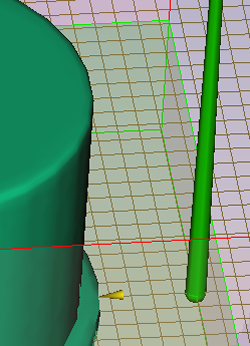
- 使用「選取」工具,按一下豎流道底部,然後將指標拖離豎流道。 會出現一條末端有黃色小球的黃色細線。這個球表示流道末端。由於已在「建立流道」對話方塊中選取「鎖點至格線」選項,因此這個小球將跳至最近的格線交點。

- 按一下如圖所示的格線交點。

- 在「圖形」面板中按一下右鍵,然後從功能表中選取「 完成建立流道 」。 如此即已建立流道。
在下一個工作中,您將建立澆口。